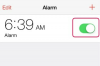Ne morete kalibrirati občutljivosti zaslona na dotik iPhone, lahko pa umerite senzorje gibanja in svetlost zaslona.
Umerjanje senzorjev gibanja
Na senzorje gibanja vašega iPhonea lahko vpliva neposredna bližina magneta ali okoljski dejavniki. Ko se to zgodi, vas iPhone obvesti, da uporabite iPhone Kompas aplikacijo za ponovno umerjanje vseh senzorjev gibanja, vključno z žiroskopom, magnetometrom in merilnikom pospeška.
Video dneva
Korak 1

Zasluga slike: Slika z dovoljenjem Apple
Dotaknite se Kompas aplikacijo na zaslonu iPhone.
2. korak
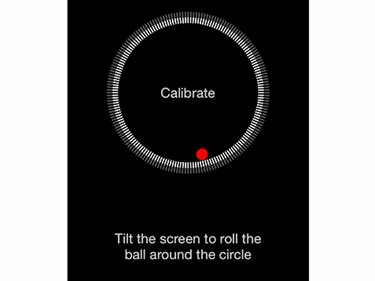
Zasluga slike: Slika z dovoljenjem Apple
Sledite pozivu na zaslonu, da nagnete zaslon iPhone in zavrtite rdečo kroglo po krogu.
3. korak
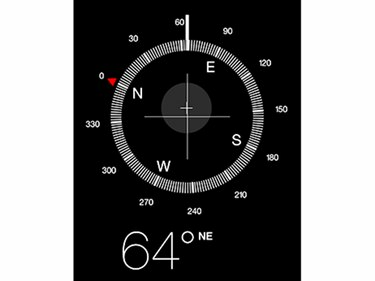
Zasluga slike: Slika z dovoljenjem Apple
Nadaljujte z nagibanjem iPhone, dokler se na zaslonu ne prikaže kompas. Ko se to zgodi, se senzorji gibanja kalibrirajo.
Prilagajanje svetlosti
V aplikaciji Nastavitve prilagodite svetlost zaslona vašega iPhone-a.
Korak 1
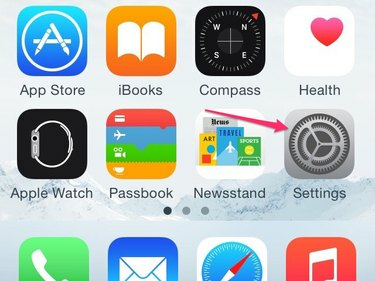
Zasluga slike: Slika z dovoljenjem Apple
Dotaknite se Nastavitve ikona na iPhonu.
2. korak
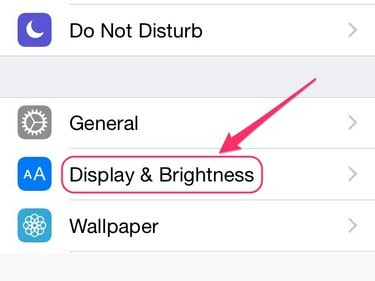
Zasluga slike: Slika z dovoljenjem Apple
Dotaknite se Zaslon in svetlost.
3. korak
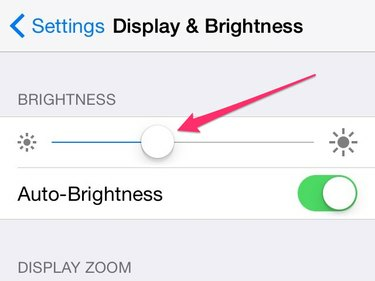
Zasluga slike: Slika z dovoljenjem Apple
Premaknite drsnik na vrhu zaslona Display & Brightness od leve proti desni, dokler ne dosežete želene ravni svetlosti.
Če na zaslonu Display & Brightness vklopite samodejno osvetlitev, je raven svetlosti, ki jo izberete, nastavitev vašega iPhone-a uporablja za določanje, kako prilagoditi svetlost zaslona za vas, ko se premikate iz enega osvetljenega okolja v drugačno osvetljeno okolje. Če izklopite samodejno osvetlitev, ostane izbrana raven svetlosti nespremenjena ne glede na okolje.
Nasvet
Če niste prepričani, ali ste nastavili raven svetlosti, da boste videli čim bolj resnične barve na iPhonu, kalibrirajte barve na zaslonu prenosnika Apple z uporabo Applovega Pomočnik za kalibrator zaslona in nato uporabite umerjen zaslon kot primerjavo, ko prilagajate svetlost iPhonea.
Prilagoditev občutljivosti
Apple ne ponuja načina za prilagajanje občutljivosti zaslona na dotik iPhone-a. Če menite, da je zaslon iPhona počasen ali se ne odziva, poskusite odpraviti težavo na naslednje načine:
- Očistite zaslon. Tako kot katera koli steklena površina se zlahka nabira maščoba, ki lahko moti občutljivost zaslona.
-
Ponovni zagon in - če je potrebno - ponastaviti iPhone.
- Po pomoč odnesite svoj iPhone v Apple Store.